DoorPi - Vorbereitung der Fritzbox
Und schon geht es weiter, freut mich riesig, dass das Thema so bei euch ankommt, obwohl ich nicht einmal der Entwickler bin. ![]() In diesem Beitrag wird beschrieben, wie Ihr die Anbindung zw. DoorPi und Fritzbox hinbekommt sowie eine Gruppenrufnummer vorbereitet.
In diesem Beitrag wird beschrieben, wie Ihr die Anbindung zw. DoorPi und Fritzbox hinbekommt sowie eine Gruppenrufnummer vorbereitet.
Fritzbox: Anlegen des DoorPi's in der Fritzbox
Die Grundvoraussetzung, dass eure Klingel/DoorPi ein Gespräch aufbauen kann ist ein SIP-Server, was in dem Falle die Fritzbox ist. Ihr habt sicher schon einmal ein DECT Gerät angemeldet, fast genauso einfach ist es die Türklingel anzubinden.
Grundsätzlich meldet Ihr euch bei eurer Fritzbox an (IP sollte bekannt sein) und navigiert euch in den Bereich "Telefonie" --> Telefoniegeräte und dort auf "Neues Gerät einrichten".
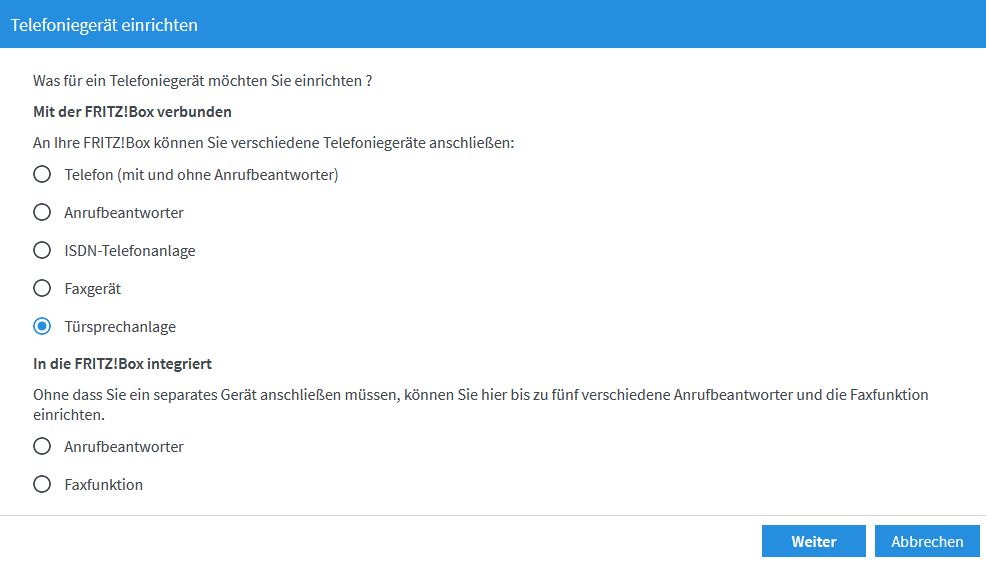
An der Stelle gibt es ZWEI Möglichkeiten.
Möglichkeit 1: Ihr meldet das DoorPi als "normalen" SIP-Client an, so wie es z.B. auch mit einem Handy funktionieren würde.
Möglichkeit 2: Ihr wählt "Türsprechanlage", wie oben im Screenshot zu sehen aus.
Grundsätzlich würde beides funktionieren, die Unterscheidung hier ist jedoch, dass bei dem Punkt "Türsprechanlage" NICHT mit "externen" Rufnummern gearbeitet wird, denn bei der normalen SIP-Anmeldung könntet Ihr z.B. hinterlegen, auf welche von euren externen Rufnummern reagiert wird, bzw. mit welche Nr. hinaus gewählt wird. Das benötigt aber eine Klingel eigentlich nicht! Darüber hinaus könnt Ihr bei dem Punkt "Türsprechanlage" noch eine IP-Kamera hinterlegen um (ab dem C4 geht das) auf eurem AVM Fritzfon sehen zu können, wer draussen vor der Türe steht!
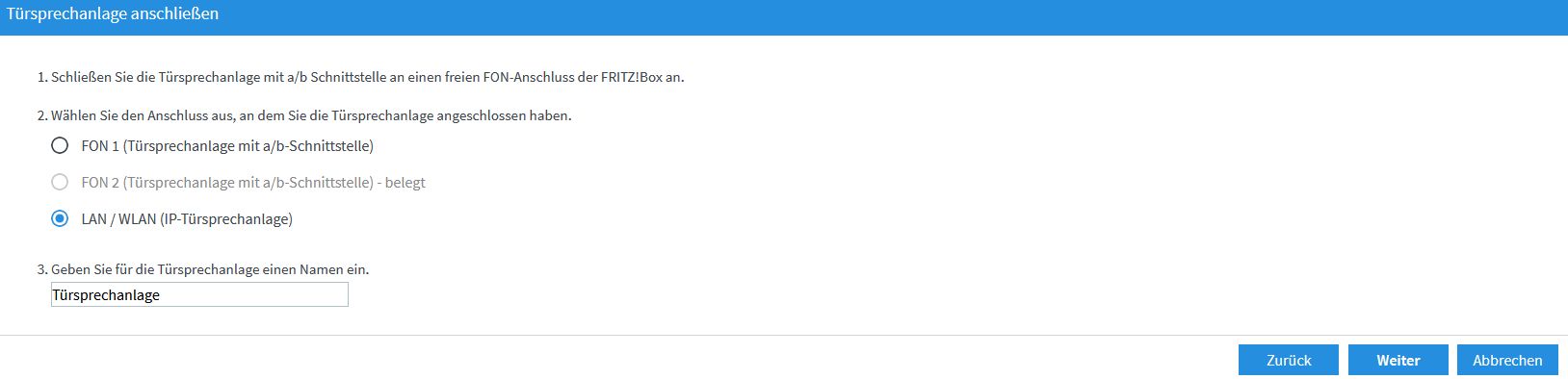
Da das Pi ein "Mini-PC" ist und somit eine IP entweder via LAN oder WLAN bekommt/hat, muss dieser Punkt natürlich ausgewählt und ein entsprechend eindeutiger Name vergeben werden.
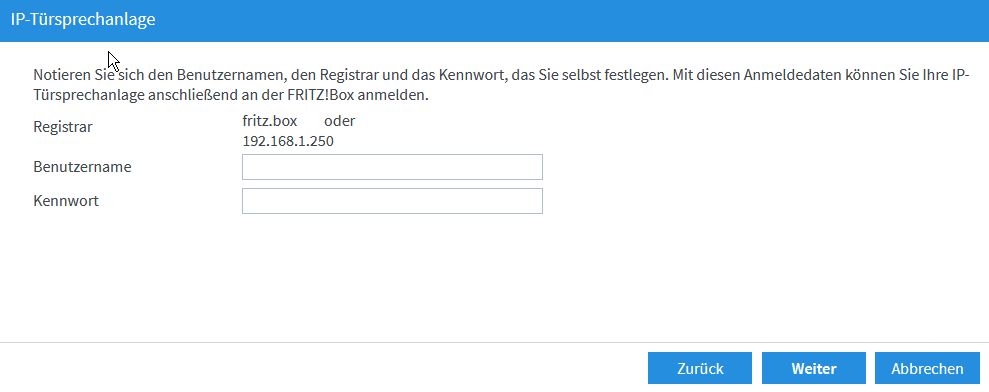
Benutzer und Passwort sind hier "frei" zu vergeben, wobei der Benutzer mind. 8 Zeichen haben muss und das Passwort, man glaubt es kaum, SICHER sein sollte. Dazu hilft ein Indikator unter dem Passwort, ab wann die Fritzbox das Passwort als "sicher" erachtet.
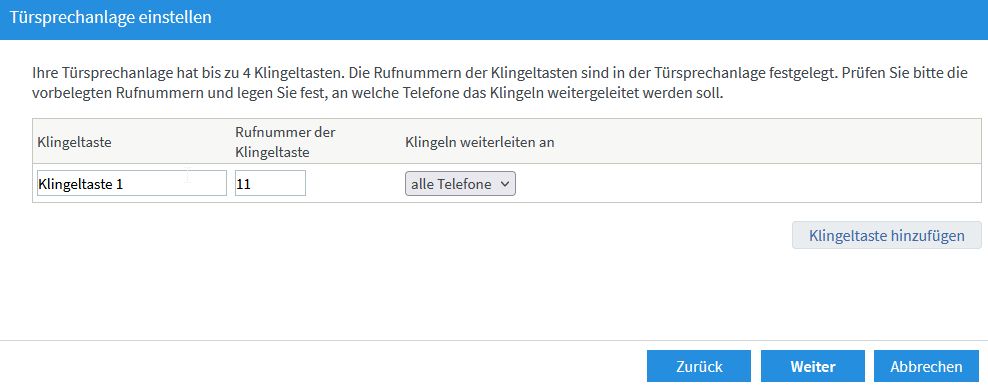
Offen gestanden weiß ich nicht, ob man diesen Bereich wirklich benötigt, den habe ich auf "Standard" gelesen und einfach auf weiter geklickt.
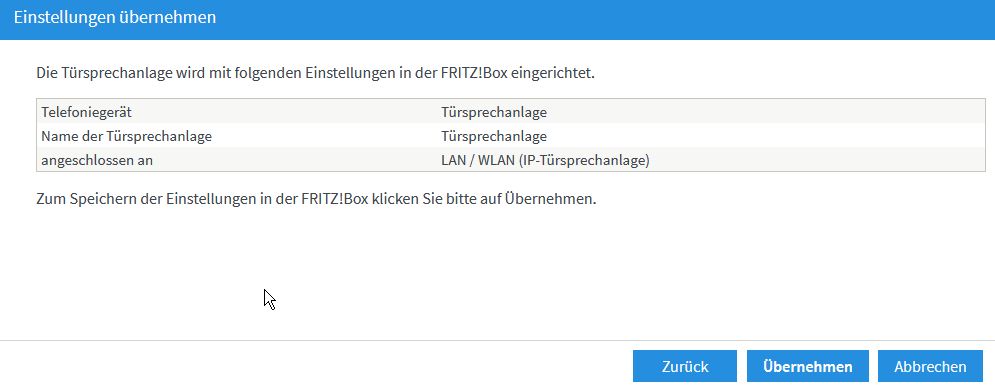
Abschließend bekommt Ihr eine "Übersicht" und bestätigt mit Übernehmen.
Jetzt müsst Ihr euch auf eurem DoorPi einwählen und in die doorpi.ini entsprechend anpassen.
/usr/local/etc/DoorPi/conf/doorpi.ini
Das geschieht in dem Bereich [SIP-Phone] hier die wichtigen Stellen:
sipphonetyp = linphone
server = <IP von eurer Fritzbox>
username = <den mindestens 8-stelligen BenutzerName, den Ihr zuvor angelegt habt>
password = <das von euch zuvor vergebene sichere Passwort>Solltet Ihr alles richtig gemacht haben und natürlich den "DoorPi-Dienst" neu gestartet, dann sollte mit dem Betätigen des Klingelknopfes der Anruf vom Pi auf die Fritzbox bzw. der hinterlegten Nummer(n) erfolgen. ![]()
Fritzbox: Gruppenrufnummer anlegen
Ebenfalls kinderleicht, könnt Ihr in der Fritzbox eine "Gruppenrufnummer" hinterlegen. D.h. diese "Gruppe" bekommt eine eigene interne Rufnummer mit der Ihr es hin bekommt, dass mehrere Apparate gleichtzeitig klingeln können im Haus.
Wie geht das? Ganz einfach... Ihr wählt euch auf eurer Fritzbox erneut ein, navigiert in den Bereich "Telefonie" --> Telefonbuch --> Neuer Eintrag:
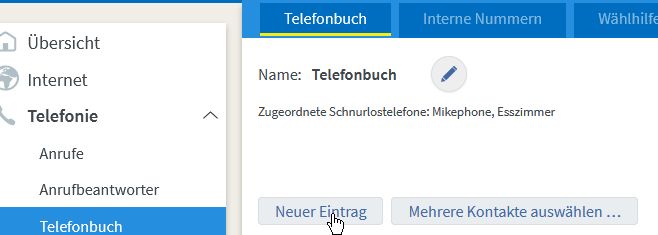
Ihr benötigt einen Namen für den Telefonbucheintrag z.B. DoorPi-Gruppe und hinterlegt die "internen" Nr. der Apparate, die bei euch im Haus klingeln sollen. Wenn Ihr nicht wisst, wie die internen Rufnummern lauten, dann einfach zuvor in den Bereich "Telefonie" --> "Telefoniegeräte" navgieren und dort gibt es hinter den eingebundenen Geräten eine Spalte mit der internen Rufnummer:
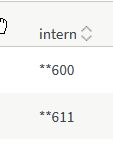
Weiter geht es in dem neuen Eintrag, Name habt Ihr somit vergeben und nun könnt Ihr alle Rufnummern in ein Feld eintragen, dabei ist WICHTIG!
- der Eintrag beginnt (nur am Anfang) einmal mit **
- gefolgt von der internen Rufnummer z.B. 600
- JEDE weitere Nummer muss mit einer # getrennt werden
Sollte so ähnlich dann aussehen wie im nachfolgenden Screenshot im Feld "Privat"
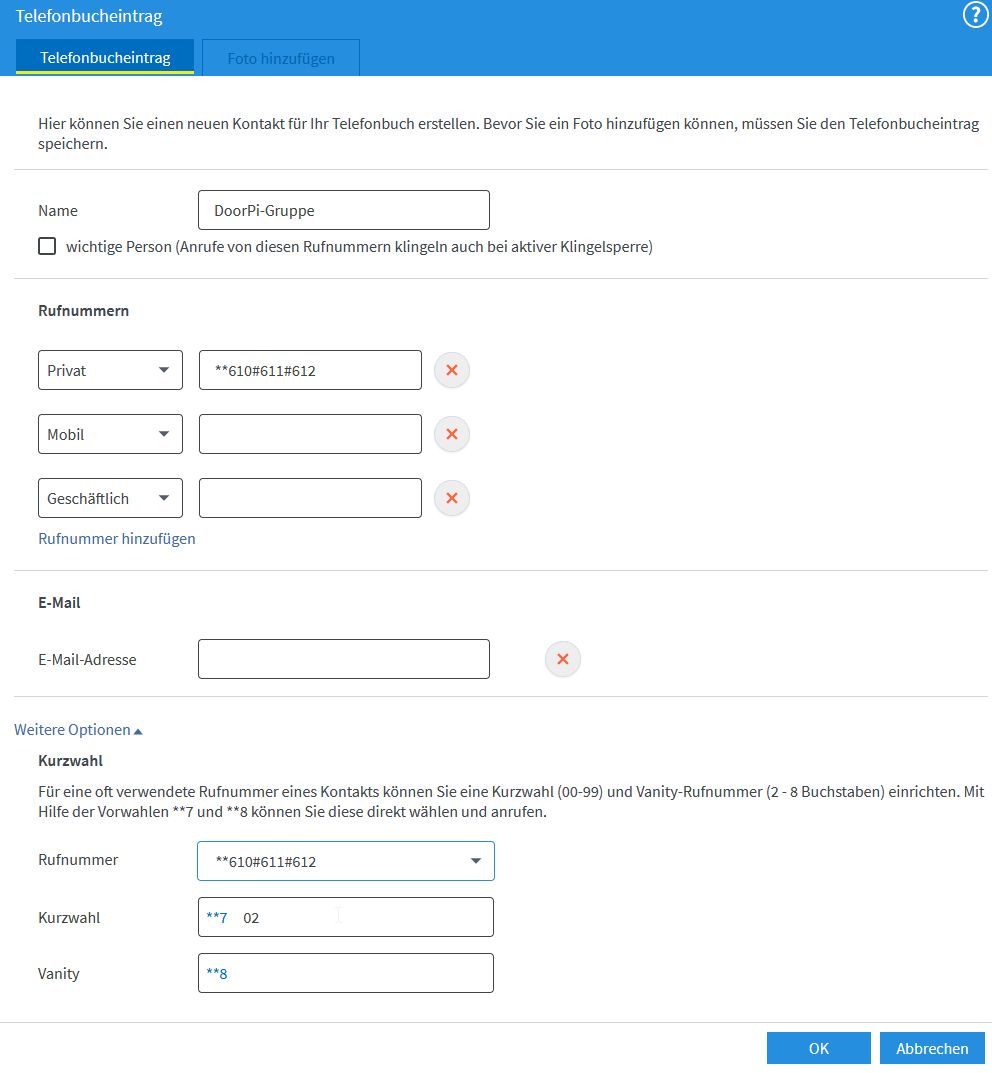
Im unteren Bereich (den Ihr ausklappen müsst): "Weitere Optionen" müsst Ihr dann die "Rufnummer" ebenfalls ausklappen und findet die zuvor eingetragenen Nummern zur Auswahl und bei "Kurzwahl" hat er schon vordefiniert die **7 gefolgt von einer fortlaufenden Nr. die zusammengesetzt dann die "Gruppenrufnummer" ergibt z.B. **702 wie im Screenshot.
Mit "OK" bestätigt ihr das Ganze und habt erfolgreich eine Gruppenrufnummer eingerichtet. Jetzt müsst Ihr nur noch dem DoorPi mitteilen, dass er diese nutzen soll, dazu gibt es zwei Wege.
Möglichkeit 1: Ihr wählt den klassischen Weg und macht es so:
[EVENT_OnKeyPressed_onboardpins.2]
10 = call:**702Möglichkeit 2: Ihr nutzt die Call.txt wie in dem Beitrag MQTT & Call.txt beschrieben, dann hättet Ihr eine "Datei" in der die Rufnummer hinterlegt ist, welche Ihr wie folgt aufrufen würdet:
[EVENT_OnKeyPressed_onboardpins.1]
10 = file_call_value:/usr/local/etc/DoorPi/tools/call.txtViel Spaß beim Nachbauen ![]()